起床時間に基づいて就寝時間のアラートを受け取る方法

起床時間に基づいて就寝時間のアラートを受け取る方法
コンピュータへの不正アクセスを阻止する方法は数多くありますが、もし誰かがハードドライブを盗んだらどうしますか?Windows 7にはこの問題に対する解決策があります。BitLockerは、Windows Vista Enterprise Editionで初めて導入されたディスク全体の暗号化ユーティリティで、USBドライブの暗号化などの強化されたオプションを備えてWindows 7に実装されました。これにより、ドライブの保護が非常に簡単になり、ディスクが盗難または紛失した場合でも、不正なアクセスによってデータが盗まれたり、アクセス不能になったりすることはありません。
Windows 7 で BitLocker ドライブ暗号化を適用する方法を見てみましょう。まず、「スタート」 > 「コントロール パネル」に移動し、「BitLocker ドライブ暗号化」を選択します。
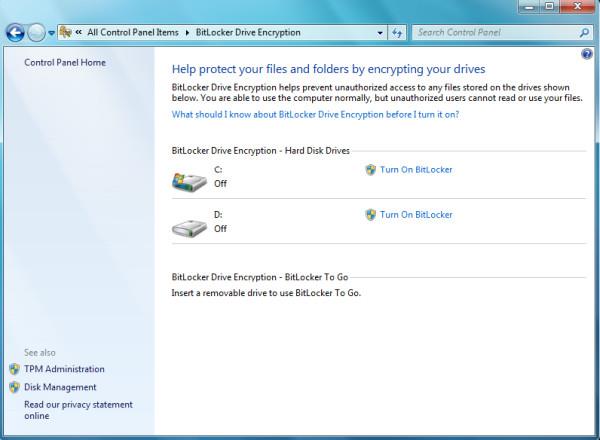
特定のドライブにBitLockerを適用するには、 「BitLockerを有効にする」をクリックします。表示されるダイアログボックスは次のとおりです。
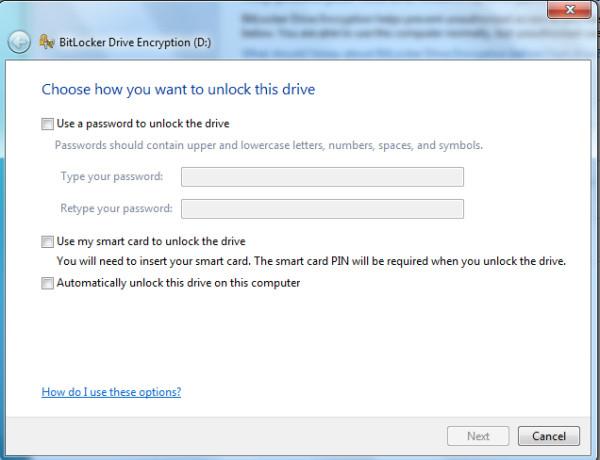
次に、「パスワードを使用してドライブのロックを解除する」にチェックを入れ、パスワードを2回入力して、特定のドライブのパスワードを設定します。
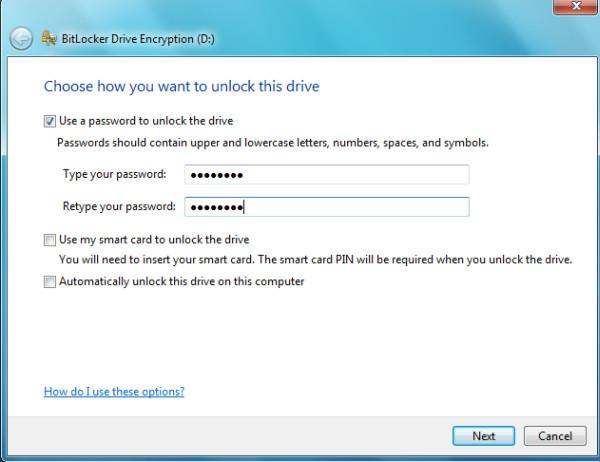
スマートカードを使ってドライブのロックを解除することもできます。 「スマートカードを使ってドライブのロックを解除」を選択するか、「このコンピューターでドライブのロックを自動的に解除する」を選択してください。「次へ」をクリックして次のステップに進みます。このステップで、ロック解除キーの保存場所を選択してください。パスワードを忘れた場合に必要になります。このキーを使ってドライブのロックを解除できるようになります。
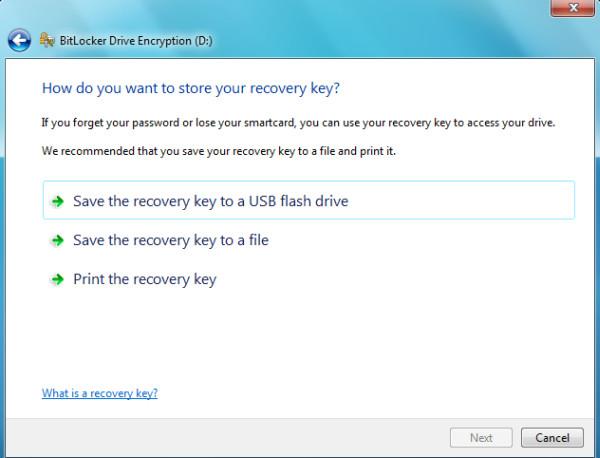
「次へ」をクリックすると最後のステップに進み、「暗号化の開始」をクリックしてドライブの暗号化を確認します。
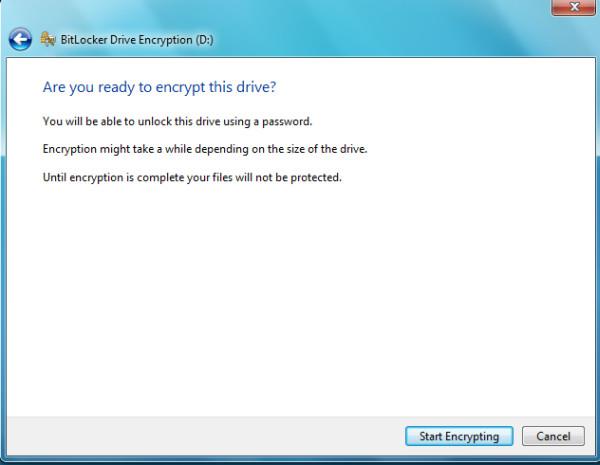
これでドライブは保護され、たとえ誰かがハードドライブやUSBドライブを盗んだとしても、データにアクセスできなくなります。お楽しみください!
起床時間に基づいて就寝時間のアラートを受け取る方法
携帯電話からコンピューターの電源をオフにする方法
Windows Updateは基本的にレジストリやDLL、OCX、AXファイルと連携して動作します。これらのファイルが破損した場合、Windows Updateのほとんどの機能は利用できなくなります。
最近、新しいシステム保護スイートがキノコのように登場し、どれも新たなウイルス対策/スパム検出ソリューションを提供し、運が良ければ
Windows 10/11でBluetoothをオンにする方法を学びましょう。Bluetoothデバイスを正しく動作させるには、Bluetoothをオンにする必要があります。ご安心ください、簡単です!
以前、私たちはNitroPDFをレビューしました。これは、PDFの結合や分割などのオプションを使用して、ユーザーが文書をPDFファイルに変換できる優れたPDFリーダーです。
不要な文字が多数含まれた文書やテキストファイルを受け取ったことはありませんか?テキストにはアスタリスク、ハイフン、空白などが大量に含まれていますか?
タスクバーのWindows 7スタートオーブの横にある小さなGoogleの長方形アイコンについて多くの人が尋ねてきたので、ついにこれを公開することにしました。
uTorrentは、トレントをダウンロードするための最も人気のあるデスクトップクライアントです。私のWindows 7では問題なく動作しますが、一部のユーザーは
誰もがコンピューターで作業しているときは頻繁に休憩を取る必要があります。休憩を取らないと、目が飛び出る可能性が高くなります(飛び出るというより、飛び出るという感じです)。







